Podręcznik konfiguracji AIMP
Wśród użytkowników, którzy wolą słuchać muzyki na komputerze lub laptopie, być może nikt nie słyszał o tym ani razu AIMP . Jest to jeden z najpopularniejszych odtwarzaczy multimedialnych dostępnych obecnie. W tym artykule chcielibyśmy opowiedzieć o tym, jak możesz skonfigurować AIMP, biorąc pod uwagę różne gusta i preferencje.
Spis treści
Szczegółowa konfiguracja AIMP
Wszystkie korekty są podzielone na specjalne podgrupy. Jest ich dużo, więc po raz pierwszy w obliczu tego problemu twarzą w twarz, możesz się zdezorientować. Poniżej postaramy się szczegółowo opisać wszystkie konfiguracje, które pomogą Ci skonfigurować odtwarzacz.
Wygląd i wyświetlacz
Przede wszystkim skonfigurujemy wygląd odtwarzacza i wszystkie informacje, które są w nim wyświetlane. Zaczniemy od końca, ponieważ niektóre wewnętrzne ustawienia mogą zostać zresetowane po zmianie ustawień zewnętrznych. Chodźmy.
- Uruchom AIMP.
- W lewym górnym rogu znajdziesz przycisk "Menu" . Naciskamy na to.
- Pojawi się rozwijane menu, w którym należy wybrać pozycję "Ustawienia" . Ponadto podobną funkcję wykonuje się za pomocą kombinacji przycisków "Ctrl" i "P" na klawiaturze.
- Po lewej stronie otwartego okna znajdą się sekcje konfiguracji, z których każda omówimy w tym artykule. Na początek zmienimy język AIMP, jeśli nie czujesz się komfortowo z bieżącym lub jeśli wybrałeś niewłaściwy język podczas instalacji programu. Aby to zrobić, przejdź do sekcji o odpowiedniej nazwie "Język" .
- W środku okna pojawi się lista dostępnych języków. Wybierz żądaną, a następnie kliknij przycisk "Zastosuj" lub "OK" w dolnym obszarze.
- Następnym krokiem jest wybór okładki AIMP. Aby to zrobić, przejdź do odpowiedniej sekcji po lewej stronie okna.
- Ta opcja zmieni wygląd odtwarzacza. Możesz wybrać dowolną skórkę ze wszystkich dostępnych. Domyślnie są trzy. Po prostu kliknij lewym przyciskiem myszy na żądaną linię, następnie potwierdź wybór przyciskiem "Zastosuj" , a następnie kliknij "OK" .
- Ponadto zawsze możesz pobrać dowolną ulubioną okładkę z Internetu. W tym celu należy kliknąć przycisk "Pobierz dodatkowe okładki" .
- Natychmiast zobaczysz pasek z gradientami kolorów. Możesz wybrać kolor wyświetlania głównych elementów interfejsu AIMP. Po prostu przesuń suwak na górnym pasku, wybierając żądany kolor. Dolny pasek pozwala zmienić odcień wcześniej wybranego parametru. Zmiany są zapisywane w taki sam sposób jak inne ustawienia.
- Następująca opcja interfejsu zmieni tryb wyświetlania bieżącego utworu odtwarzanego w AIMP. Aby zmienić tę konfigurację, przejdź do sekcji "Linia pełzająca" . Tutaj możesz określić informacje, które będą wyświetlane w linii. Dodatkowo dostępne są parametry kierunku ruchu, wyglądu i interwału aktualizacji.
- Należy pamiętać, że ekran ticker nie jest dostępny we wszystkich okładkach AIMP. Ta funkcja jest dostępna wyłącznie w standardowej wersji skóry gracza.
- Następnym elementem będzie sekcja "Interfejs" . Kliknij odpowiednią nazwę.
- Podstawowe ustawienia tej grupy związane są z animacją różnych napisów i elementów oprogramowania. Możesz także zmienić ustawienia przezroczystości samego odtwarzacza. Wszystkie parametry są włączane i wyłączane przez banalne oznaczenie obok żądanego wiersza.
- W przypadku zmiany przezroczystości konieczne będzie nie tylko zaznaczenie, ale także dostosowanie położenia specjalnego suwaka. Nie zapomnij zapisać konfiguracji, klikając przyciski specjalne "Zastosuj", a następnie "OK" .
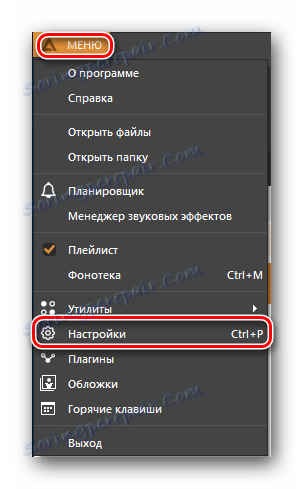

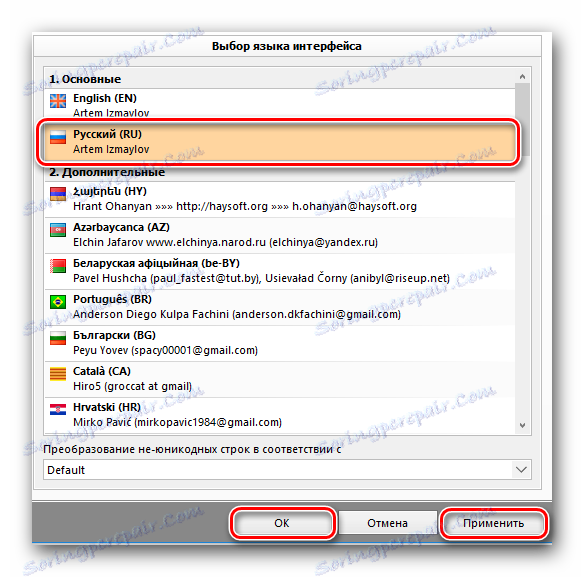
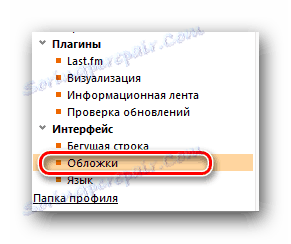
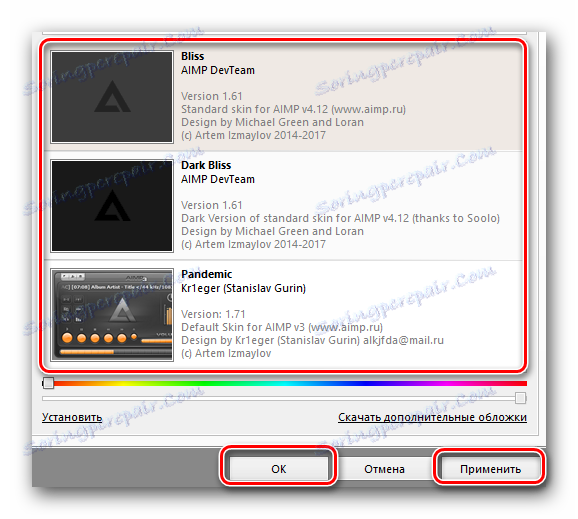
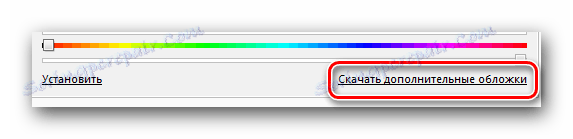
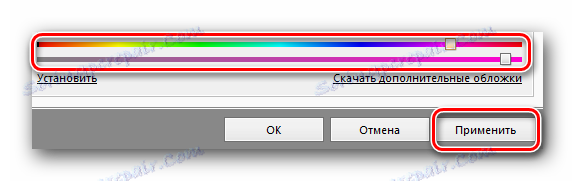
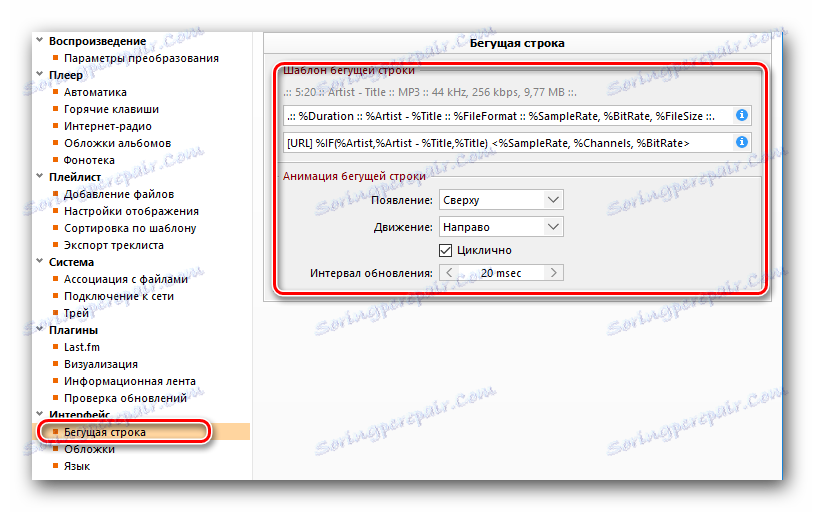
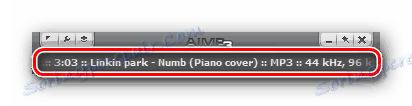
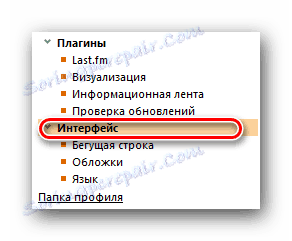
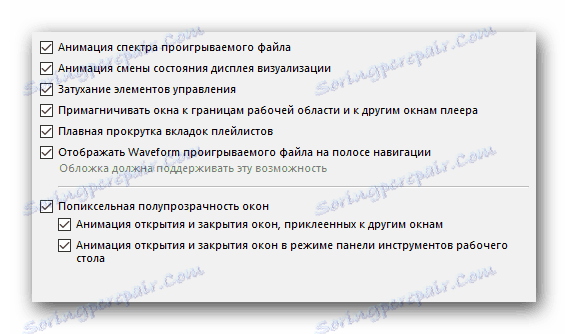

Dzięki ustawieniom wyglądu jesteśmy skończeni. Przejdźmy teraz do następnego punktu.
Wtyczki
Wtyczki są specjalnymi niezależnymi modułami, które umożliwiają łączenie specjalnych usług z AIM. Ponadto opisany gracz ma kilka własnych modułów, które omówimy w tej sekcji.
- Podobnie jak wcześniej, przechodzimy do ustawień AIMP.
- Następnie z listy po lewej wybieramy element "Wtyczki" , klikając lewym przyciskiem myszy jego nazwę.
- W obszarze roboczym tego okna pojawi się lista wszystkich dostępnych lub już zainstalowanych wtyczek dla AIMP. Nie będziemy szczegółowo omawiać każdego z nich, ponieważ ten temat zasługuje na osobną lekcję ze względu na dużą liczbę wtyczek. Ogólną ideą jest włączenie lub wyłączenie wymaganej wtyczki. Aby to zrobić, musisz sprawdzić wymaganą linię, następnie potwierdzić zmiany i ponownie uruchomić AIMP.
- Podobnie jak w przypadku okładek odtwarzacza, możesz pobierać różne wtyczki z Internetu. Aby to zrobić, kliknij żądaną linię w tym oknie.
- W najnowszych wersjach AIMP wtyczka "Last.fm" jest domyślnie wbudowana. Aby włączyć i skonfigurować, przejdź do specjalnej sekcji.
- Pamiętaj, że autoryzacja jest wymagana, aby poprawnie z niej korzystać. A to oznacza, że musisz się wcześniej zarejestrować na oficjalnej stronie "Last.fm" .
- Esencja tej wtyczki sprowadza się do śledzenia muzyki, którą lubisz, i jej dalszego dodawania do specjalnego profilu muzycznego. Dokładnie to jest zorientowane na wszystkie parametry w tej sekcji. Aby zmienić ustawienia, wystarczy umieścić lub usunąć zaznaczenie obok wybranej opcji, tak jak poprzednio.
- Inną wbudowaną wtyczką w AIMP jest wizualizacja. Są to specjalne efekty wizualne, które towarzyszą kompozycji muzycznej. Przejdź do sekcji o identycznej nazwie, możesz skonfigurować działanie tej wtyczki. Nie ma wielu ustawień. Możesz zmienić parametr stosowania wygładzania na wizualizację i ustawić zmianę tego po pewnym czasie.
- Następnym krokiem jest skonfigurowanie taśmy informacyjnej AIMP. Jest on zawarty w standardzie. Możesz oglądać go na górze ekranu za każdym razem, gdy uruchamiasz plik muzyczny w odtwarzaczu. Wygląda tak.
- Ten blok opcji pozwoli na szczegółową konfigurację taśmy. Jeśli chcesz całkowicie wyłączyć, po prostu odznacz pole zaznaczone na obrazku poniżej.
- Ponadto od razu dostępne są trzy podsekcje. W podsekcji "Zachowanie" można włączyć lub wyłączyć stałe wyświetlanie taśmy, a także ustawić czas jej wyświetlania na ekranie. Dostępna jest również opcja, która zmienia położenie tej wtyczki na monitorze.
- Podstrona "Szablony" umożliwia zmianę informacji, które będą wskazane na taśmie informacyjnej. Do takich należy nazwa artysty, nazwa kompozycji, czas jej trwania, format pliku, szybkość transmisji i tak dalej. Możesz usunąć dodatkowy parametr w tych liniach i dodać kolejny. Cała lista prawidłowych wartości zostanie wyświetlona po kliknięciu ikony po prawej stronie obu wierszy.
- Ostatni podsekcja "Widok" w wtyczce "Taśma informacyjna" jest odpowiedzialny za ogólne wyświetlanie informacji. Opcje lokalne pozwalają ustawić własne tło dla taśmy, przezroczystość i dostosować położenie samego tekstu. Dla ułatwienia edycji, w dolnej części okna znajduje się przycisk "Podgląd" , który pozwala od razu zobaczyć zmiany.
- W tej sekcji z wtyczkami znajduje się również element powiązany z aktualizacjami AIMP. Uważamy, że nie jest konieczne szczegółowe omówienie tego problemu. Jak sama nazwa wskazuje, ta opcja pozwala na ręczne sprawdzenie nowej wersji odtwarzacza. Jeśli zostanie znaleziony, AIMP zostanie automatycznie zaktualizowany natychmiast. Aby rozpocząć procedurę, po prostu kliknij odpowiedni przycisk "Sprawdź" .
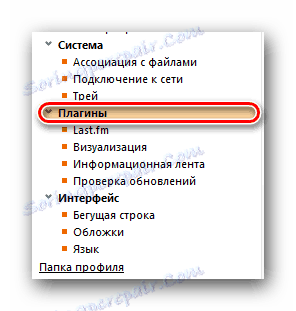
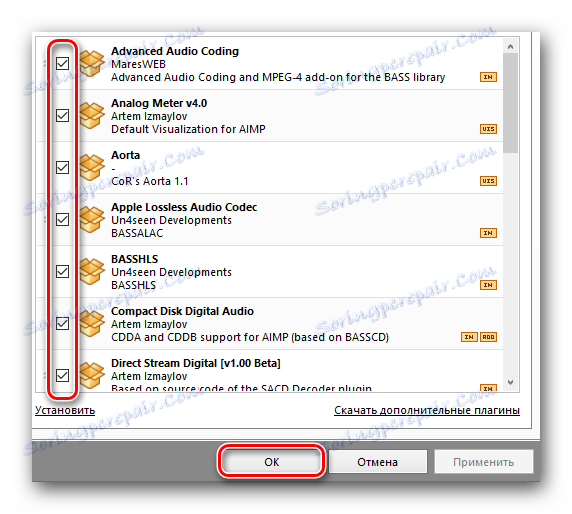
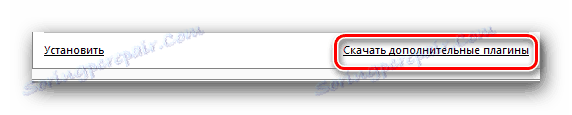
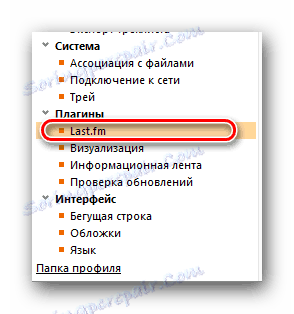
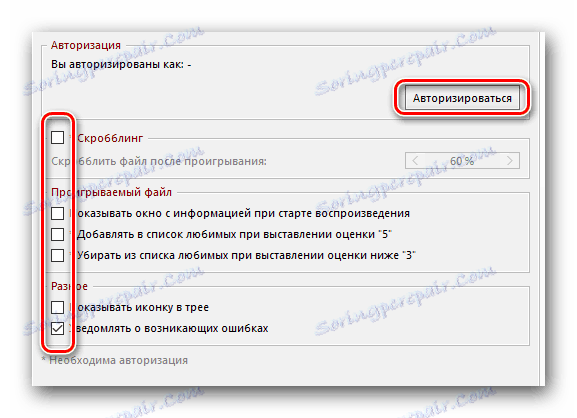
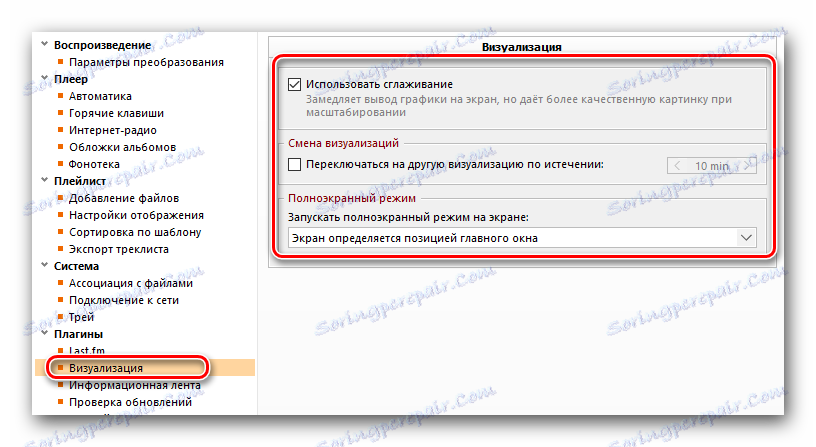

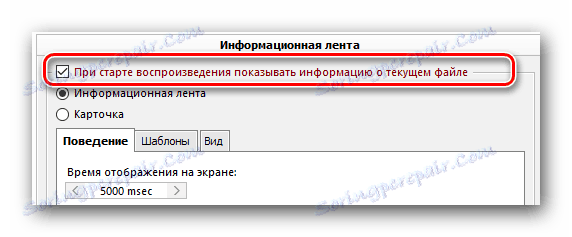
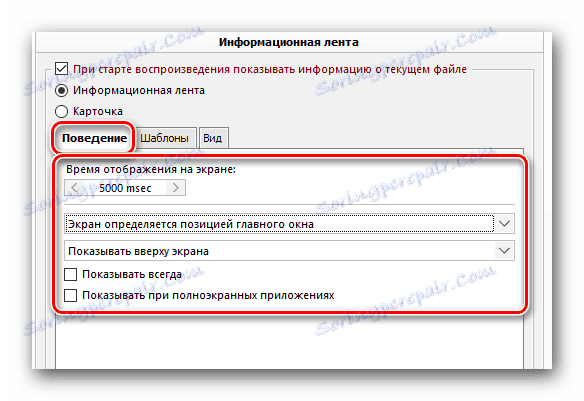
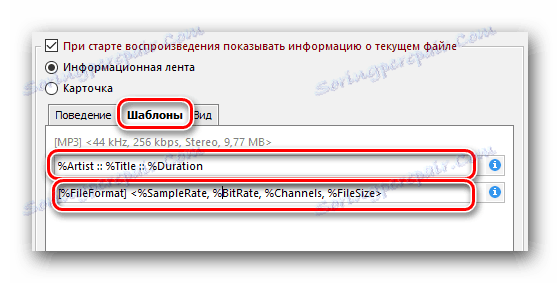


To kończy ustawienia wtyczek. Idziemy dalej.
Konfiguracje systemu
Ta grupa opcji umożliwia ustawienie parametrów powiązanych z częścią systemową odtwarzacza. To wcale nie jest trudne. Przeanalizujmy szczegółowo cały proces.
- Okno ustawień wywołujemy kombinacją klawiszy "Ctrl + P" lub menu kontekstowym.
- Na liście grup po lewej stronie kliknij nazwę "System" .
- Lista dostępnych zmian pojawi się po prawej stronie. Pierwszy parametr pozwoli ci zablokować wyłączanie monitora, gdy uruchomiony jest AIMP. Aby to zrobić, po prostu zaznacz odpowiednią linię. Dostępny jest również suwak, który pozwoli Ci ustawić priorytet tego zadania. Należy pamiętać, że aby uniknąć wyłączenia monitora, okno odtwarzacza musi być aktywne.
- W bloku o nazwie "Integracja" możesz zmienić parametr uruchamiania odtwarzacza. Zaznaczając pole obok żądanej linii, system Windows automatycznie uruchomi AIMP po włączeniu. W tym samym bloku możesz opcjonalnie dodać specjalne linie do menu kontekstowego.
- Oznacza to, że po kliknięciu pliku muzycznego prawym przyciskiem myszy pojawi się następujący obraz.
- Ostatni blok w tej sekcji jest odpowiedzialny za wyświetlenie przycisku odtwarzacza na pasku zadań. Ten ekran można całkowicie wyłączyć, jeśli usuniesz zaznaczenie pierwszego wiersza. Jeśli go opuścisz, dostępne będą dodatkowe opcje.
- Równie ważną sekcją związaną z grupą systemową jest "Stowarzyszenie z plikami" . Ta pozycja umożliwia oznaczenie tych rozszerzeń, z którymi pliki będą automatycznie odtwarzane w odtwarzaczu. Aby to zrobić, kliknij przycisk "Typy plików" , wybierz z listy ISPM i zaznacz wymagane formaty.
- Następny element ustawień systemowych nazywa się "Łączenie się z siecią". Opcje w tej kategorii umożliwiają określenie typu połączenia AIMP z Internetem. Stamtąd często niektóre wtyczki dokręcają informacje w formie tekstów, okładek lub do grania w radio internetowe. W tej sekcji można zmienić limit czasu połączenia iw razie potrzeby użyć serwera proxy.
- Ostatnia sekcja w ustawieniach systemu to "Trey" . Tutaj możesz łatwo skonfigurować ogólny widok informacji, które będą wyświetlane podczas minimalizowania IIP. Nie będziemy niczego sugerować, ponieważ wszyscy ludzie mają różne preferencje. Zauważ tylko, że ten zestaw opcji jest obszerny i powinieneś zwrócić na to uwagę. Tutaj możesz wyłączyć różne informacje po najechaniu kursorem na ikonę paska zadań, a także przypisać akcje przycisków myszy po kliknięciu ikony.
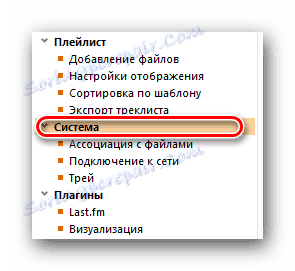
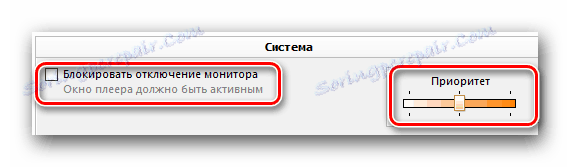

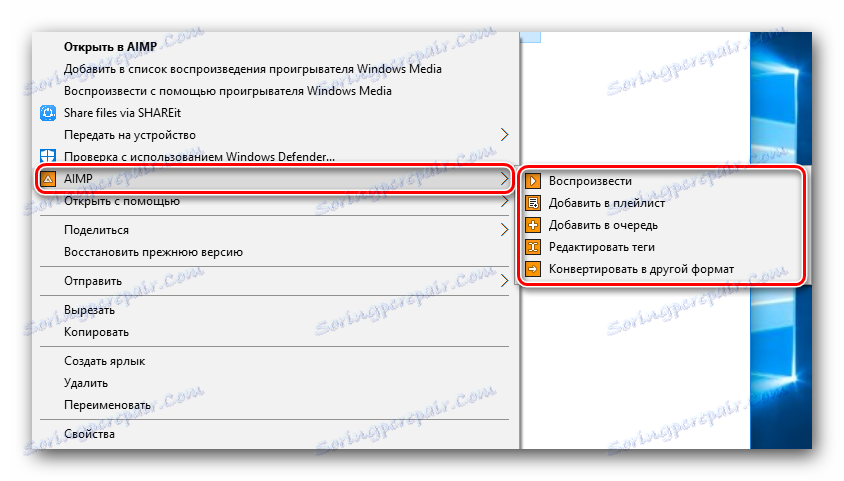
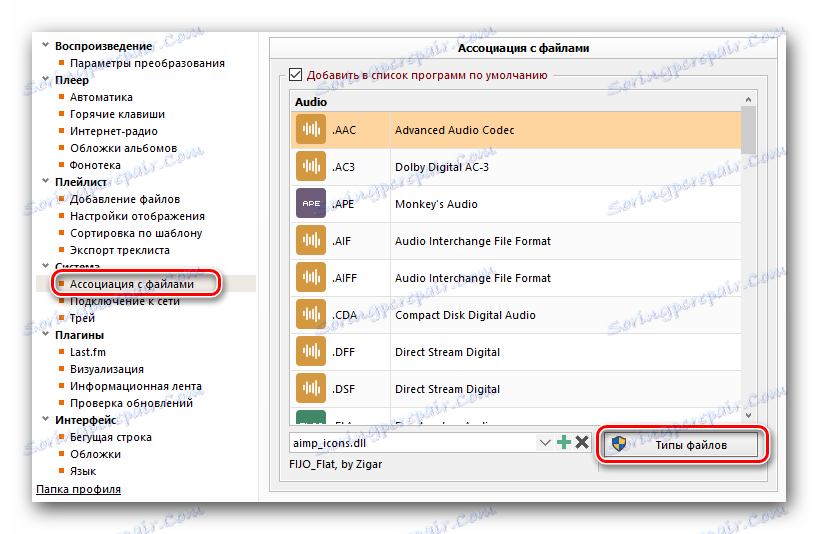
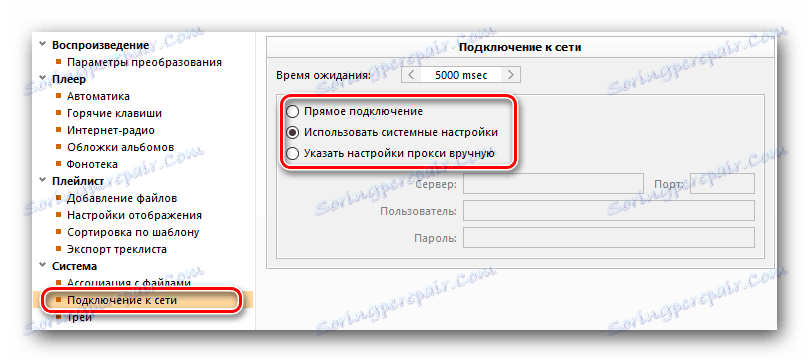
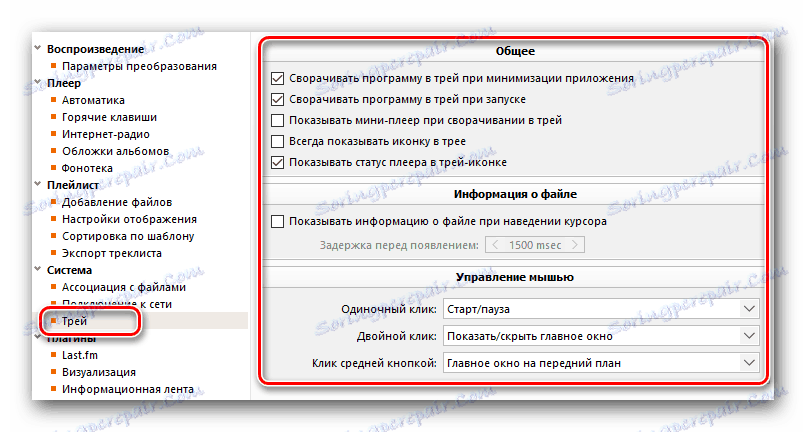
Po dostosowaniu parametrów systemu możemy przejść do ustawień list odtwarzania AIMP.
Opcje listy odtwarzania
Ten zestaw opcji jest bardzo użyteczny, ponieważ pozwoli poprawić działanie list odtwarzania w programie. Domyślnie odtwarzacz ma takie parametry, że za każdym razem, gdy otworzysz nowy plik, zostanie utworzona oddzielna lista odtwarzania. Jest to bardzo niewygodne, ponieważ mogą gromadzić ogromną liczbę. Ten blok ustawień pomoże skorygować ten i inne niuanse. Oto, co musisz zrobić, aby dostać się do określonej grupy parametrów.
- Wchodzimy w ustawienia odtwarzacza.
- Po lewej stronie znajdziesz grupę root o nazwie "Playlist" . Naciskamy na to.
- Po prawej stronie pojawi się lista opcji, które regulują pracę z listami odtwarzania. Jeśli nie lubisz wielu list odtwarzania, powinieneś umieścić znacznik wyboru obok wiersza "Tryb listy odtwarzania" .
- Natychmiast możesz wyłączyć prośbę o podanie nazwy podczas tworzenia nowej listy, skonfigurować funkcję zapisywania list odtwarzania i szybkość przewijania zawartości.
- Przechodząc do sekcji "Dodaj pliki" , możesz skonfigurować ustawienia otwierania plików muzycznych. To jest dokładnie ta opcja, o której wspomnieliśmy na początku tej metody. Tutaj możesz dodać nowy plik do aktualnej listy odtwarzania, zamiast tworzyć nowy.
- Możesz także dostosować zachowanie listy odtwarzania podczas przeciągania plików muzycznych do niej lub otwierania ich z innych źródeł.
- Następne dwa podsekcje "Ustawienia wyświetlania" i "Sortuj według szablonu" pomogą zmienić wygląd informacji wyświetlanych na liście odtwarzania. Dostępne są również ustawienia grupowania, formatowania i dostosowywania szablonów.
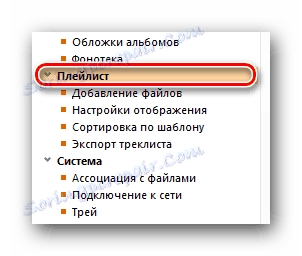
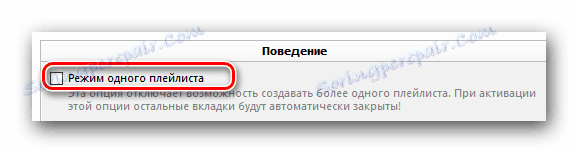
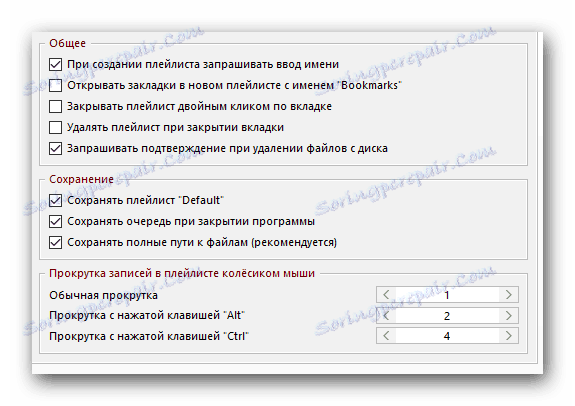
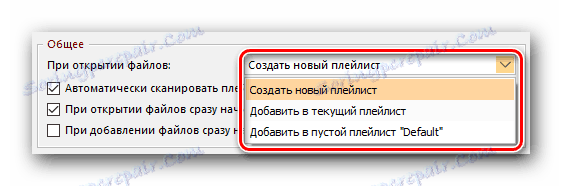
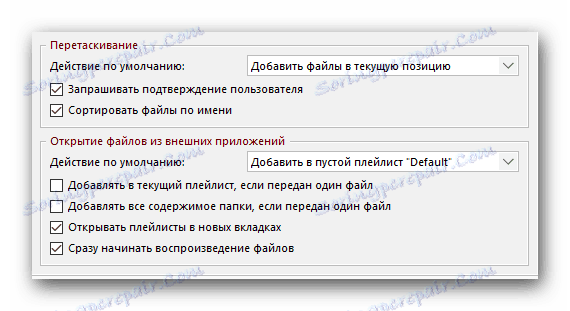
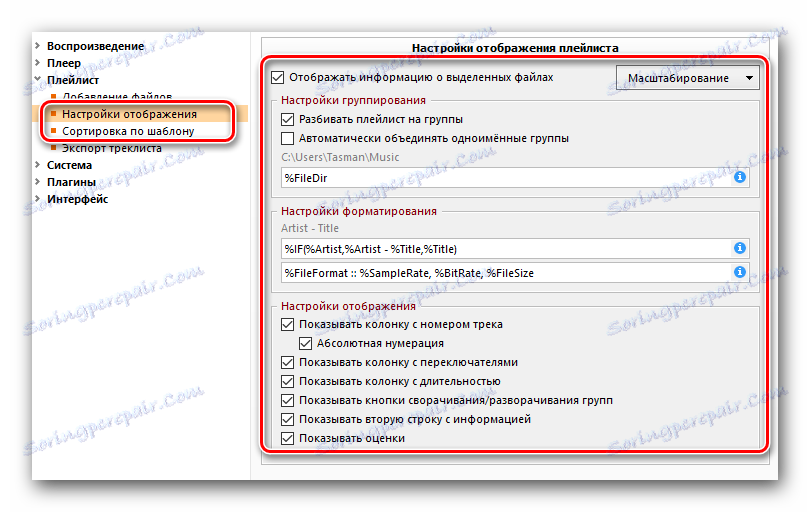
Po zakończeniu konfigurowania list odtwarzania można przejść do następnego kroku.
Ogólne parametry odtwarzacza
Opcje tej sekcji odnoszą się do ogólnej konfiguracji odtwarzacza. Tutaj możesz dostosować ustawienia odtwarzania, klawisze skrótów i tak dalej. Przeanalizujmy to bardziej szczegółowo.
- Po uruchomieniu odtwarzacza wciskamy razem klawisze "Ctrl" i "P" na klawiaturze.
- W drzewie opcji po lewej stronie otwórz grupę o odpowiedniej nazwie "Gracz" .
- Nie ma wielu opcji w tym obszarze. Zasadniczo dotyczy to ustawień sterowania odtwarzacza za pomocą myszy i niektórych skrótów klawiszowych. Również tutaj możesz zmienić ogólny widok szablonu linii do kopiowania do bufora.
- Następnie rozważ opcje znajdujące się w zakładce "Automatyzacja" . Tutaj możesz dostosować parametry uruchamiania programu, tryb odtwarzania ścieżek (losowo, w kolejności itd.). Możesz również powiedzieć programowi, co należy zrobić, gdy skończy się cała playlista. Ponadto można ustawić wiele typowych funkcji, które pozwalają dostosować stan odtwarzacza.
- Następna sekcja "Hotkeys" w prezentacji prawdopodobnie nie jest potrzebna. Tutaj możesz dostosować niektóre funkcje odtwarzacza (start, stop, przełączanie utworów itd.) Na preferowane klawisze. Aby polecić coś konkretnego tutaj, nie ma sensu, ponieważ każdy użytkownik dostosowuje dane dostosowywania wyłącznie dla siebie. Jeśli chcesz przywrócić wszystkie ustawienia tej partycji do pierwotnego stanu, kliknij przycisk "Domyślne" .
- Sekcja "Radio internetowe" poświęcona jest konfiguracji streamingu i jego nagrywaniu. W sekcji "Ustawienia ogólne" możesz określić rozmiar bufora i liczbę prób ponownego połączenia, gdy połączenie zostanie zerwane.
- Drugi podrozdział, zatytułowany "Record Internet Radio" , pozwala określić konfigurację nagrania muzycznego odtwarzanego podczas słuchania stacji. Tutaj możesz ustawić preferowany format nagranego pliku, jego częstotliwość, szybkość transmisji, folder do zapisania i ogólny wygląd nazwy. Również tutaj ustawiany jest rozmiar bufora dla nagrywania w tle.
- O tym, jak słuchać radia w opisanym odtwarzaczu, możesz uczyć się z naszego oddzielnego materiału.
- Po skonfigurowaniu grupy "Okładki albumów" możesz pobrać je z Internetu. Możesz również określić nazwy folderów i plików, które mogą zawierać obraz okładki. Bez potrzeby zmiany takich danych nie warto. Możesz również ustawić rozmiar buforowania plików i maksymalną ilość pobierania.
- Ostatnia sekcja w tej grupie nazywa się "Phonoteka" . Nie myl tej koncepcji z listami odtwarzania. Phonotech to archiwum lub zbiór ulubionej muzyki. Tworzony jest na podstawie ocen i ocen kompozycji muzycznych. W tej sekcji możesz skonfigurować ustawienia dodawania takich plików do biblioteki, słuchania odsłuchów i tak dalej.

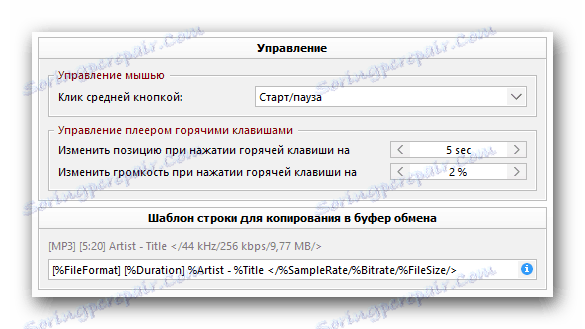
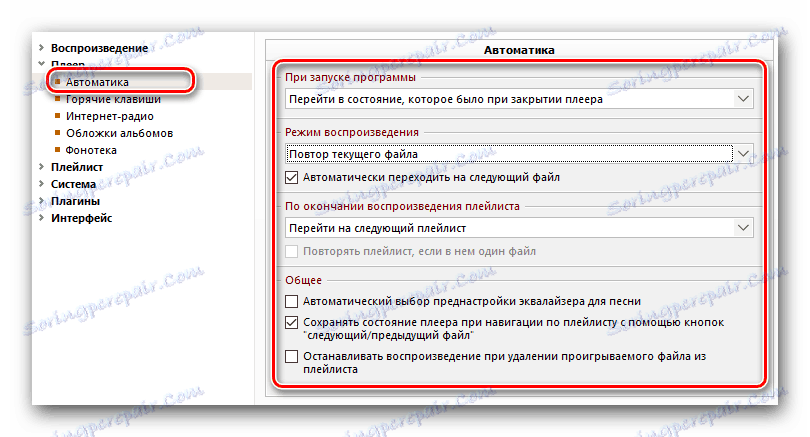
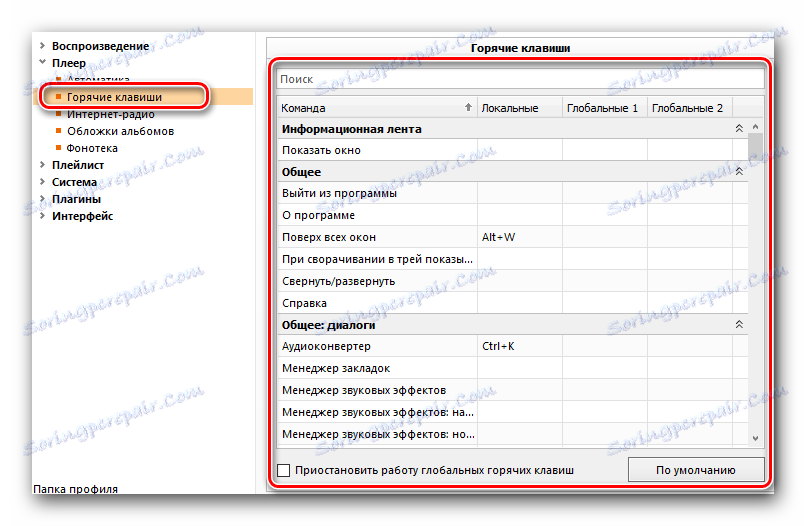
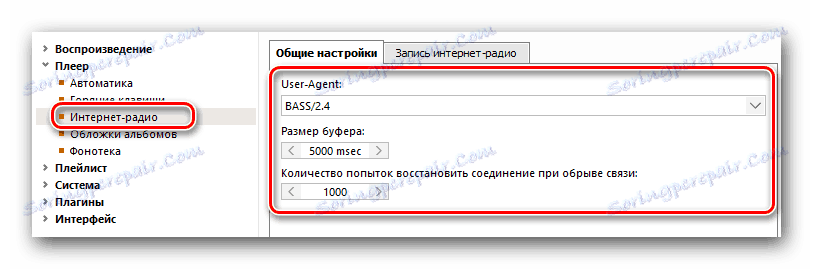
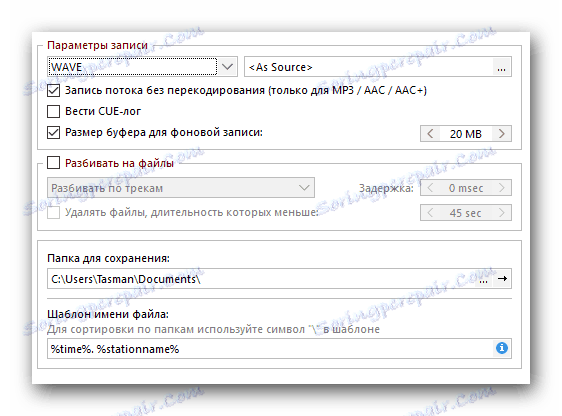
Czytaj więcej: Słuchamy radia przy pomocy odtwarzacza audio AIMP
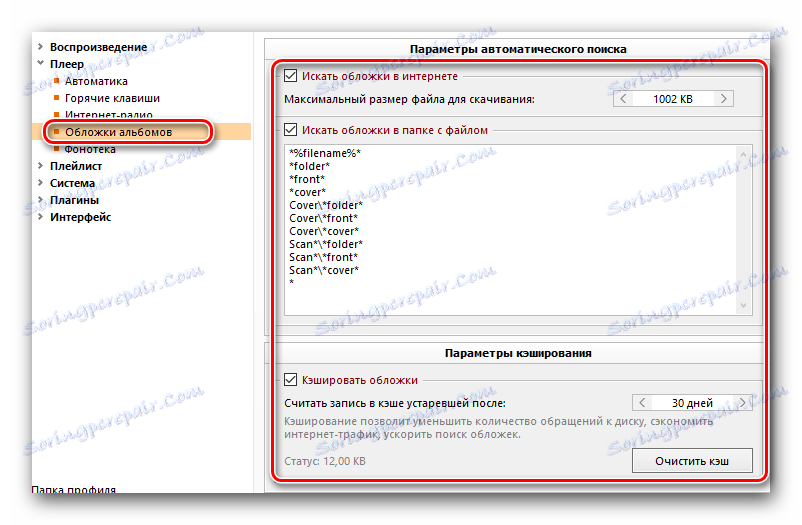
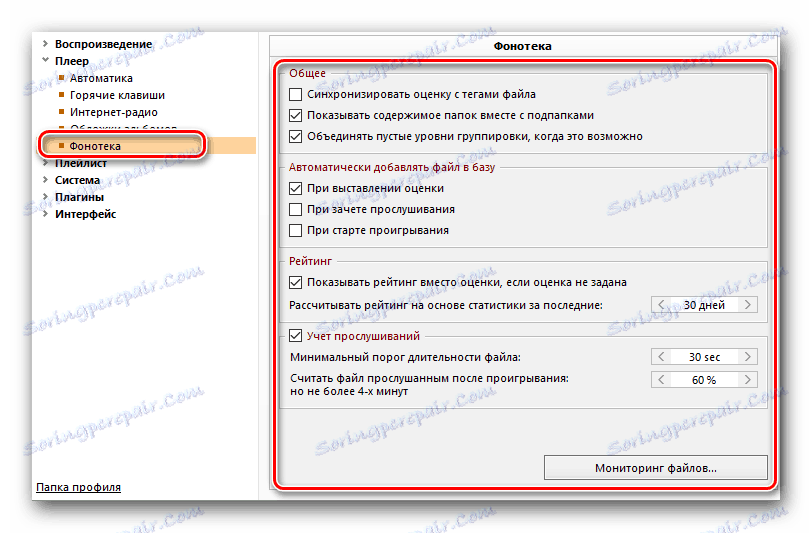
Ogólne ustawienia odtwarzania
Pozostaje na liście tylko jedna sekcja, która pozwoli ci ustawić ogólne parametry odtwarzania muzyki w AIMP. Zejdźmy do niego.
- Wchodzimy w ustawienia odtwarzacza.
- Niezbędna sekcja będzie pierwszą. Kliknij jego nazwę.
- Lista opcji zostanie wyświetlona po prawej stronie. W pierwszym wierszu powinieneś określić urządzenie do odtwarzania. Może to być standardowa karta dźwiękowa lub słuchawki. Powinieneś włączyć muzykę i po prostu słuchać różnicy. Chociaż w niektórych przypadkach zauważ, że będzie to niezwykle trudne. Nieco mniej można dostosować częstotliwość odtwarzanej muzyki, jej szybkość transmisji i kanał (stereo lub mono). Dostępna jest również opcja przełączania "Logarytmiczna regulacja głośności" , która pozwala pozbyć się ewentualnych różnic w efektach dźwiękowych.
- А в дополнительном разделе «Параметры преобразования» можно включить или выключить различные опции трекерной музыки, дискретизации, дизеринга, микширования и антиклиппинга.
- В правом нижнем углу окна вы также найдете кнопку «Менеджер эффектов» . Нажав ее, вы увидите дополнительное окно с четырьмя вкладками. Аналогичную функцию также выполняет отдельная кнопка в главном окне самого софта.
- Первая из четырех вкладок отвечает за звуковые эффекты. Тут можно отрегулировать баланс воспроизведения музыки, включить или отключить дополнительные эффекты, а также настроить специальные DPS плагины, если они установлены.
- Второй пункт под названием «Эквалайзер» знаком, наверно, многим. Для начала его можно включить или отключить. Для этого достаточно поставить отметку напротив соответствующей строки. После этого можно уже регулировать ползунки, выставляя различные уровни громкости для разных каналов звучания.
- Третий раздел из четырех позволит нормализовать громкость — избавится от разных перепадов громкости звуковых эффектов.
- Последний же пункт позволит вам выставить параметры сведения. Это значит, что вы сможете самостоятельно настроить затухание композиции и плавный переход к следующему треку.
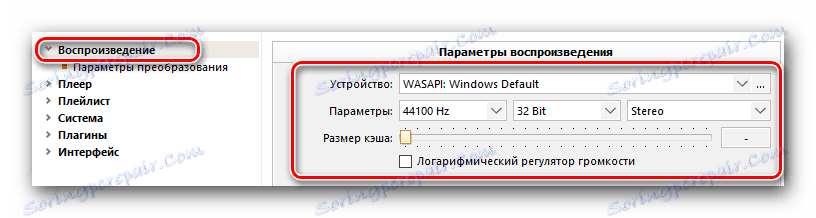
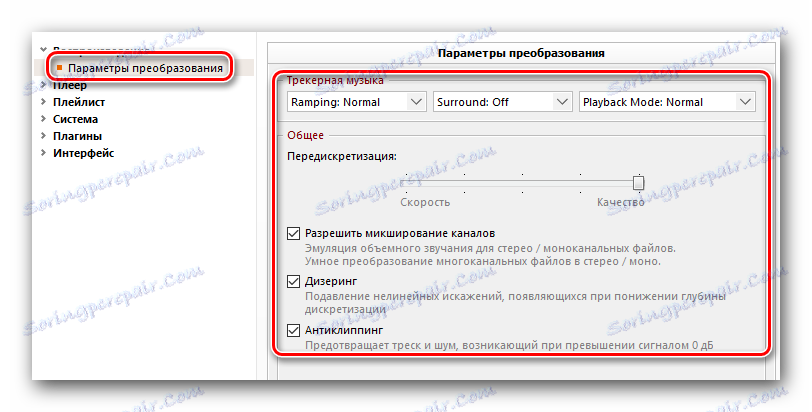

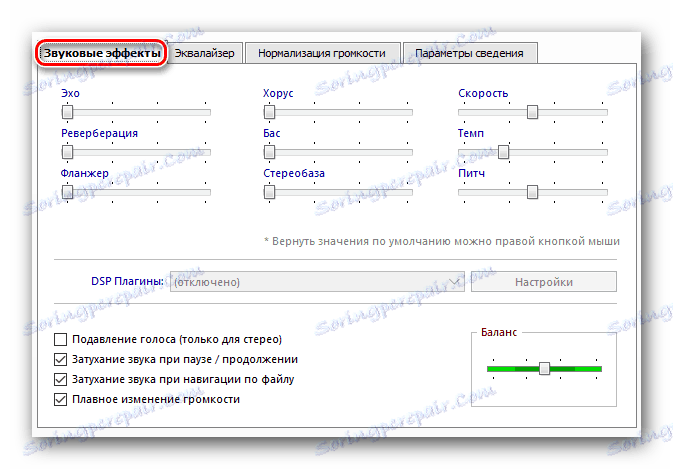
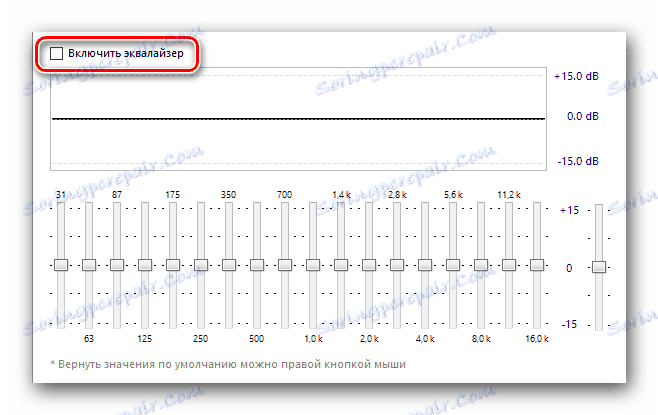

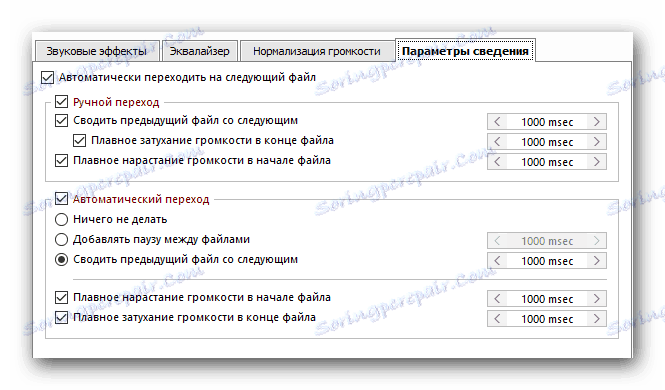
Вот собственно и все параметры, о которых мы хотели бы вам поведать в текущей статье. Если у вас останутся после этого вопросы — пишите их в комментариях. Будем рады дать максимально развернутый ответ на каждый из таковых. Напомним, что помимо AIMP есть не менее достойные плееры, позволяющие слушать музыку на компьютере или ноутбуке.
Czytaj więcej: Программы для прослушивания музыки на компьютере
